TD-4420DN/4420DN(FC)
FAQ & Fehlerbehebung |
Wie man mit Hilfe einer Datenbankdatei ein neues Bild in jedes Etikett einfügt. (P-touch Editor 5.x für Windows)
Für die Serien TD-4T/TJ-4T:
Um den P-touch Editor zu verwenden, laden Sie den “Druckertreiber für den P-touch Editor” aus dem Bereich [Downloads] herunter und installieren Sie diesen.
Laden Sie das Access File in den P-touch Editor und drucken Sie das File wie beschreiben.
-
In diesem Beispiel werden wir eine in Access erstellte Datenbank folgendermassen verwenden:
Das Feld "Image" soll als "OLE Objekt" Felddatentyp definiert sein und eine Bitmap Datei (.bmp) soll eingefügt werden.
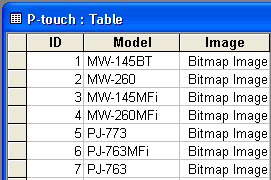
-
Starten Sie den P-touch Editor, konfigurieren Sie Drucker und Medienformat richtig, und dann klicken Sie auf [Datei] - [Datenbank] - [Verknüpfen].
-
Im [Datenbank öffnen] Fenster, wählen Sie [Datenbank verknüpfen], klicken Sie auf [Suchen...], und wählen Sie den Ornder in welchem Sie die oben erwähnte Datenbank gespeichert haben.
-
Wählen Sie die Access Datei und klicken Sie [Weiter]. Die Access Daten erscheinen im unteren Bereich des Editors.
- Das "Bild" (OLE Objekt) Feld erscheint nicht in der Tabelle, aber die Datei ist korrekt verknüpft.
-
Drücken Sie auf Einfügen - Datenbankfeld.... (Wenn das [Einfügen] Menü nicht erscheint oben, klicken Sie nochmals in den oberen Bereich mit der Etikette.)
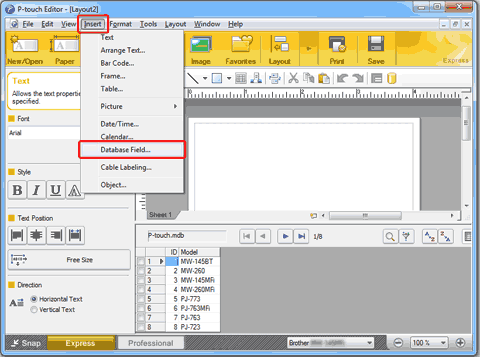
-
In der Maske "Felder einfügen" wählen Sie bei Objektart "Bild" und dann das gewünschte Datenbankfeld. Das Bild welches als OLE-Objekt im "Bild" Feld ist erscheint.
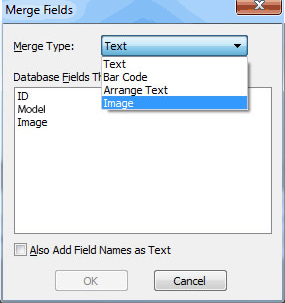
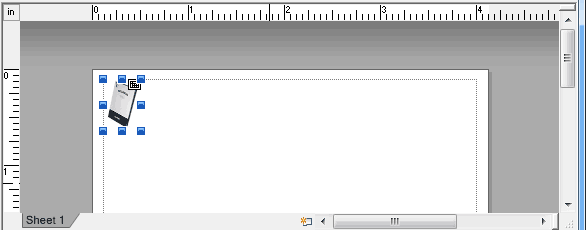
-
Klicken Sie erneut auf Einfügen - Datenbankfeld. In der Maske "Felder einfügen" wählen Sie das Datenbankfeld "Model".
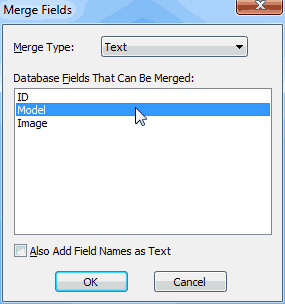
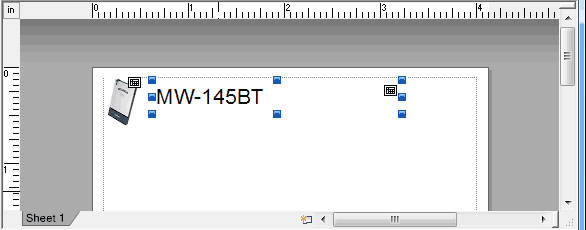
-
Wenn Sie das Layout wie gewünscht abgeschlossen haben, klicken Sie auf [Datei] -> [Drucken] um dieses auszudrucken.
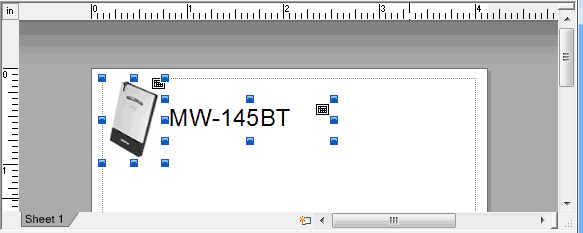
Relevante Modelle
MW-120, MW-145BT, MW-260, PJ-623, PJ-663, PJ-722, PJ-723, PJ-762, PJ-763MFi, PJ-773, PJ-822, PJ-823, PJ-862, PJ-863, PJ-883, PT-1230PC, PT-18R, PT-1950, PT-2100, PT-2430PC, PT-2700, PT-2730, PT-3600, PT-7600, PT-9500PC, PT-9600, PT-9800PCN, PT-D450, PT-D600, PT-D800W, PT-E500, PT-E550W, PT-H500, PT-P700, PT-P710BT, PT-P750W, PT-P900W/P900Wc, PT-P910BT, PT-P950NW, QL-1050, QL-1050N, QL-1060N, QL-1100/1100c, QL-1110NWB/1110NWBc, QL-500, QL-500A, QL-550, QL-560, QL-570, QL-580N, QL-600, QL-650TD, QL-700, QL-710W, QL-720NW, QL-800, QL-810W/810Wc, QL-820NWB/820NWBc, RJ-2030, RJ-2050, RJ-2140, RJ-2150, RJ-3050, RJ-3150, RJ-3230B, RJ-3250WB, RJ-4230B, RJ-4250WB, TD-2020/2020A, TD-2120N, TD-2125N, TD-2125NWB, TD-2130N, TD-2135N, TD-2135NWB, TD-4000, TD-4100N, TD-4210D, TD-4410D, TD-4420DN/4420DN(FC), TD-4420TN, TD-4520DN, TD-4520TN, TD-4550DNWB / 4550DNWB(FC), TD-4650TNWB, TD-4650TNWBR, TD-4750TNWB, TD-4750TNWBR, TJ-4005DN, TJ-4020TN, TJ-4021TN, TJ-4120TN, TJ-4121TN, TJ-4420TN, TJ-4422TN, TJ-4520TN, TJ-4522TN, TP-M5000N, VM-100
